このページで紹介するメソッド
ウィンドウを最大化/最小化するメソッドの他、フルスクリーンにするメソッドも用意されています(※私は使用したことがありません)。ディスプレイサイズを最大限使えるので、サブディスプレイで適用するといいかもしれません。このページではExcelVBA(マクロ)によって自動で開かれたGoogleChrome(以下chrome)のウィンドウをフルスクリーンにする「FullscreenWindow」メソッドについて解説します。
事前準備(LesserScraping)
chromeのプロファイルを作成済、かつ「LesserScraping」というクラスが用意されていることを前提に解説をすすめますが、何を言っているかわからないよという方は、まず初回記事を読んでください。
引数
このメソッドには引数はありません。
サンプルコード
Private Sub Test_LesserScraping_FullscreenWindow()
Dim Driver As LesserScraping: Set Driver = New LesserScraping
Call Driver.Start
Call Driver.NavigateTo("https://funcref.com/lesserscraping/", 1500)
Call Driver.FullscreenWindow
Set Driver = Nothing
End Sub
【結果】ウィンドウサイズをフルスクリーンにすることができました
サンプルコードを実行すると、chromeが自動で立ち上がり当サイトの「LesserScraping」紹介ページへ遷移し、画面をフルスクリーンにします。フルスクリーンになったウィンドウは「F11」で切り替えるか、「Esc」長押しで解除できます。
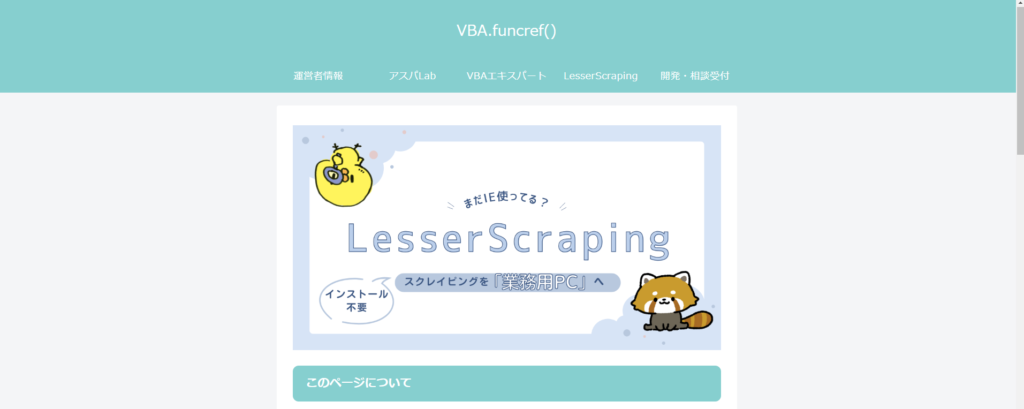
業務用PCでスクレイピングするなら「LesserScraping」
業務用PCでExcelVBA(マクロ)からWebスクレイピングをしようとすると「Selenium Basic」の導入でつまずく方は多いです。当サイトでは劣化版Selenium Basicと呼べる「Lesser Scraping」を開発し無償で公開しています。


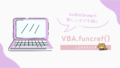
Comment